
Senden Sie iMessages von Windows oder Android mit Remote -Nachrichten für iOS
Senden Sie iMessages von Windows oder Android mit Remote -Nachrichten für iOS

Desi in ultima vreme s-au dezvoltat foarte multe IM-Anwendungen für platformele mobile (WhatsApp, Viber, Skype, ChatOn etc), utilizatori iOS prefera in continuare sa foloseasca aplicatia default für Textnachrichtennämlich iMessages. In cazul in care sunteti posesor al unui iPhone oder iPad, insa doriti sa puteti folosi aplicatia iMessages si de pe COMPUTER din dotare sau chiar de pe alta platforma mobila (Apfel a facut disponibila o versiune a aplicatiei iMessages pentru Macs, insa nu si penrtru PC-uri), atunci va recomandam Remote Messages.
Remote Messages Es ist ein optimieren für iOS (care a primit recent suport si pentru iOS 7) care le permite utilizatorilor sa poata folosi aplicatia iMessages de pe alte sisteme de operare in afara de iOS Und Mac OSX (Zum Beispiel Windows, oder Android, oder Linux).
Cum se foloseste Remote Messages pentru iOS?
- nach instalarea Remote Messages, acesta va plasa un Speisekarte sub aplicatia Einstellungen de unde puteti activa tweak-ul (Einstellungen > Remote Messages > Aktivieren)
- dupa activare, vor fi afisate in setari IP Und Portul folosite de dispozitiv
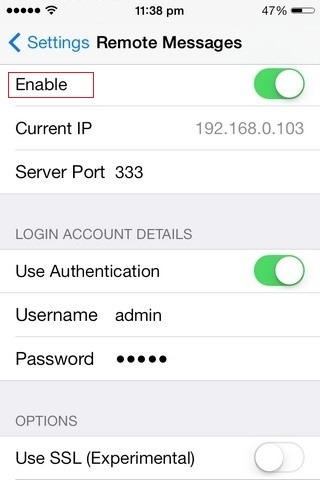
- pe un sistem Windows/Linux/etc deschideti un Webbrowser si introduceti in bara de adrese IP-ul si portul afisate in meniul Remote Messages aus dispzitivul iOS (acestea trebuiesc introduse in formatul IP:Port, Zum Beispiel 192.168.0.103:333)
- Beiträge Und die Gespräche din aplicatia iMessages aus iOS vor fi afisate intr-un panou in partea dreapta a browser-ului; veti putea cauta anumite contacte sau conversatii din acestea si Du kannst trimite mesaje noi direct din browser (optiunile disponibile nu sunt prea diferite de cele pentru aplicatia iOS), sau accesa camera roll de pe dispozitivul iOS si atasa poze din aceasta (pentru Zusätzliche Einstellungen dati click pe iconita sub forma de roata afisata in coltul din dreapta-jos, in dreptul butonului Schicken)
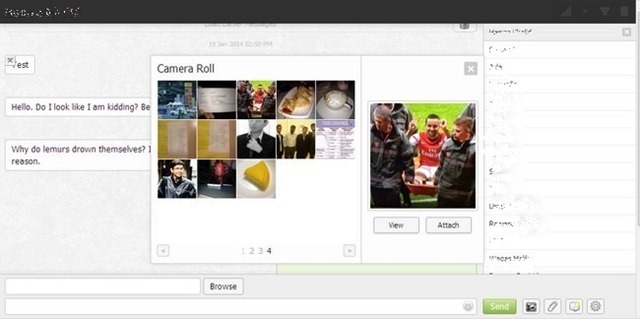
Tweak-ul Remote Messages poate fi descarcat din repositorul BigBoss AUS Cydia Store si costa 3.99$ (desi pretul este putin ridicat, in cazul in care va petreceti mult timp in fata unui computer mai mult ca sigur preferati confortul de a trimite mesaje folosind o tastatura normala decat folosind Die virtuelle Tastatur a iPhone-ului/iPad-ului).
Nota: Tweak-ul functioneaza doar daca dispozitivul iOS si computerul sunt conectate la aceeasi retea wireless. In cazul in care doriti sa adaugati un nivel de securitate ridicat pentru Remote Messages (nu doar conectarea pe baza IP-ului), atunci activati optiunea Use Authentication si alegeti un user si o parola (acestea vor trebui introduse apoi in web-browser pentru a putea accesa iMessages).
Stealth -Einstellungen – Send iMessages from Windows or Android using Remote Messages for iOS
Senden Sie iMessages von Windows oder Android mit Remote -Nachrichten für iOS
Was ist neu
Um Stealth
Leidenschaftlich für Technologie teste und schreibe ich gerne Tutorials über Windows -Betriebssysteme, um interessante Dinge zu entdecken.
Alle Beiträge nach Stealth anzeigenVielleicht interessieren Sie sich auch für...

